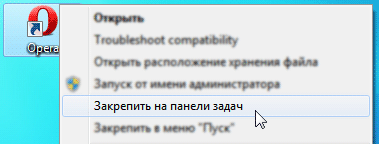Ошибка с Закрепить программу в панели задач…
В статье описывается несколько простых способов как исправить ошибку Windows, которая не даёт закрепить программу в Панели задач для быстрого запуска.
У любого пользователя Windows существует пусть небольшой, но список программ, которые он запускает регулярно. Для быстрого доступа к таким программам наиболее часто используется панель задач Windows, что создана именно с этой целью. Запущенная единожды, она может быть с лёгкостью закреплена на ней:
Тем же макаром можно перетащить ярлык с Рабочего стола на Панель, и она также окажется в зоне быстрого к программе доступа. Какого же однажды было удивление одного из обратившихся за помощью пользователей, когда эта возможность исчезла из его копии Windows. Ровно также не работало и перетягивание ярлыка на Панель, а в ответ система выдавала сообщение об ошибке.
Что произошло?
99% вероятности, что в реестре повреждён или удалён параметр IsShortcut. Это могло произойти в результате появления плохих секторов диска или некорректной работы сторонних твикеров (в частности по работе с ярлыками). Следующие способы исправления ошибки являются поэтапными и самодостаточными. Так что проверяйте возможность закрепить программу после каждого из них (то есть каждой перезагрузки).
Закрепить программу в панели задач: лечение
- если вы используете какую-то программу для работы с ярлыками, а невозможность закреплять ярлыки появилась после работы с ней – откатите изменения. Перезапустите компьютер.
- в панели быстрого доступа вводим команду
и отправляемся по пути
HKEY_CLASSES_ROOT\lnkfile
В ключе справа создаём простой Строковый параметр REG_SZ и присвойте имя IsShortcut:
Значение не присваивайте, оставьте его пустым. После этого перезагрузитесь и проверьте.
- если не помогло, отправляемся в Консоль групповой политики
где в разделе Конфигурация пользователя-> Административные шаблоны -> Меню Пуск и панель задач ищем пункт справа Удалить закреплённые программы из панели задач. Откроем его двойным щелчком и присвоим ему настройку Не задано или Отключить, а затем перезагрузитесь.
- Попробуйте специальный файл из архива, который настроит возможность закрепить программу в панели задач для конкретного пользователя. То есть в вашей учётной записи. Порядок работы привычный: (1)разархивируйте, (2)разблокируйте в Свойствах->Безопасность, (3)запустите, согласившись с изменениями:
- Проверьте жёсткий диск и систему на наличие других ошибок ремонтными утилитами из состава Windows. У пользователей Windows версий W7 и W10 для этого есть разные возможности, и лишний раз погонять систему не помешает.
Вадим Стеркин
В статье рассматривается причина, по которой становится невозможным закрепление программ в панели задач Windows 7. В статье также объясняется, как устранить проблему.
Проблема
Если щелкнуть правой кнопкой мыши на окне программы в панели задач Windows 7, среди других элементов меню отсутствует пункт Закрепить программу в панели задач.
Причина
Проблема связана с тем, что нарушена функциональность панели задач Windows 7. Одной из наиболее вероятных причин является неграмотная попытка избавиться от стрелок ярлыков на рабочем столе путем удаления параметра IsShortcut в реестре. Этот способ работал в Windows XP, лишь изредка вызывая побочные эффекты, но уже в Windows Vista их список расширился, а в Windows 7 к нему добавилось еще и нарушение работы панели задач. К сожалению, этот ошибочный совет все еще продолжают давать многие сайты.
Решение
Чтобы исправить проблему, необходимо восстановить ассоциации для расширения LNK. Загрузите этот архив, распакуйте его, импортируйте REG-файл в реестр и перезагрузите систему.
Как правильно удалить стрелки с ярлыков
Ограничусь ссылкой на свой твит, из которого все станет ясно.
Эта статья опубликована в базе знаний Microsoft под номером KB976807 за моим авторством, но позднее была дополнена кем-то, после чего и авторства моего лишилась 🙂
Вы можете отметить интересные вам фрагменты текста, которые будут доступны по уникальной ссылке в адресной строке браузера.
Метки: восстановление, реестр Информация в статье применима к Windows 7 и новее
Об авторе
Вадим является владельцем этого блога, и большинство записей здесь вышло из-под его пера. Подробности о блоге и авторе здесь.
Подпишитесь на бесплатные уведомления о новых записях и получите в подарок мою книгу об ускорении загрузки Windows!
Закрепление папок и программ на панели задач Windows 7
Вместо панели быстрого запуска в Windows 7 появилась удобная функция закрепления любых элементов на панели задач.
Мы уже рассказывали о закреплении значка Flip 3D и Корзины на панели задач. В этой статье мы расскажем вам, как закрепить папки и программы, чтобы они не сбрасывались после перезагрузки компьютера, даже если используется беспарольный вход в Windows 7.
Закрепление программы на панели задач Windows 7
Чтобы прикрепить значок программы к панели задач Windows 7, щелкните по исполняемому файлу (.exe) или по ярлыку программы правой кнопкой мыши и в появившемся контекстном меню выберите пункт Закрепить на панели задач.
Также значок программы можно закрепить на панели задач, если просто перетащить мышкой исполняемый файл программы или её ярлык на панель задач.
Закрепление папки на панели задач Windows 7
Предположим, папка называется «Музыка» и находится она в корне диска C (адрес папки в этом случае – C:\Музыка). Чтобы закрепить эту папку на панели задач Windows 7, нужно выполнить четыре шага:
1. Щелкните правой кнопкой мыши на рабочем столе и выберите Создать -> Ярлык.
2. В поле Расположение объекта введите: %windir%\explorer.exe C:\Музыка (вместо C:\Музыка введите фактический адрес прикрепляемой папки).
3. В поле Имя ярлыка введите название папки (в нашем случае это Музыка) и нажмите Готово.
4. Щелкните правой кнопкой по созданному ярлыку и в появившемся контекстном меню выберите пункт Закрепить на панели задач.
Примечание. Каждая закрепленная папка будет открываться в отдельном процессе. При недостатке оперативной памяти это может привести к временному снижению производительности системы. После закрытия папки, процесс, в котором она была запущена, автоматически завершится в течение нескольких секунд.
Открепление значков
Чтобы открепить папку или программу от панели задач, щелкните по значку правой кнопкой мыши и в появившемся меню выберите Изъять программу из панели задач.